- Tác giả Abigail Brown [email protected].
- Public 2023-12-17 07:05.
- Sửa đổi lần cuối 2025-01-24 12:29.
Ứng dụng nhắn tin văn bản là những ứng dụng được sử dụng nhiều nhất trên điện thoại thông minh trên toàn thế giới - và chúng ngày càng trở nên mạnh mẽ hơn. Và không có gì lạ: Bên cạnh văn bản, bạn có thể gửi ảnh, video, hoạt ảnh, nhãn dán, nhạc và hơn thế nữa. Ứng dụng nhắn tin văn bản của Apple có tên là Messages và nó được tích hợp vào mọi thiết bị iOS và mọi máy Mac.
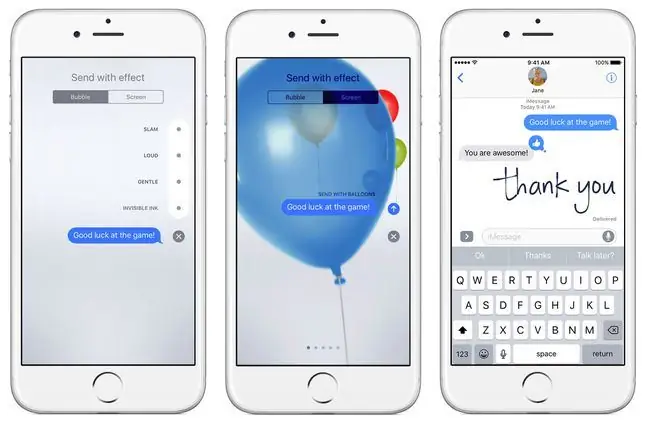
Tin nhắn và iMessage
Tin nhắn là ứng dụng nhắn tin mặc định cho iOS trên mọi iPhone, iPod touch và iPad. Nó cho phép bạn thực hiện tất cả những điều cơ bản mà bạn mong đợi: Gửi tin nhắn, ảnh, biểu tượng cảm xúc và tất cả các nội dung nhắn tin tiêu chuẩn khác.
Mặt khác, iMessage là một bộ tính năng và công cụ dành riêng cho Apple được tích hợp trên Messages. Các tính năng nâng cao được sử dụng trong Tin nhắn đến từ iMessage. Bạn có thể sử dụng các ứng dụng khác để gửi tin nhắn từ iPhone của mình, nhưng nếu bạn muốn sử dụng tất cả các tính năng của iMessage, lựa chọn duy nhất của bạn là sử dụng ứng dụng Tin nhắn.
Các tính năng iMessage được bật theo mặc định. Để tắt iMessage, hãy nhấn vào Cài đặt> Tin nhắn. Di chuyển thanh trượt iMessage đến Tắt / trắng.
Bottom Line
Dịch vụ iMessage hoạt động trên tất cả các thiết bị chạy iOS 5 trở lên, bao gồm cả iPod touch và iPad. Nó cũng được tích hợp vào ứng dụng Tin nhắn đi kèm với tất cả các máy Mac chạy Mac OS X 10.7 trở lên.
iMessage có nghĩa là bạn không thể nhắn tin cho những người không có iPhone?
Ứng dụng Tin nhắn cho phép bạn nhắn tin cho bất kỳ ai có thiết bị có thể nhận tin nhắn văn bản tiêu chuẩn, bao gồm cả những người sử dụng Android và các điện thoại khác. Tuy nhiên, nếu những người đó không có iMessage, họ sẽ không thể sử dụng bất kỳ tính năng nào của iMessage. Mọi thứ dành riêng cho iMessage mà bạn gửi, như ảnh động, sẽ không hoạt động trên thiết bị của họ.
Làm thế nào bạn có thể biết khi bạn đang gửi iMessage thay vì tin nhắn văn bản?
Trong ứng dụng Tin nhắn, có ba cách để biết liệu tin nhắn có được gửi bằng iMessage hay không:
- Bong bóng chữ của bạn có màu xanh lam.
- Nút Gửicó màu xanh lam.
- Hộp nhập văn bản có nội dung iMessagetrước khi bạn nhập vào.
Tùy thuộc vào cài đặt xác nhận đã đọc của người nhận, một số iMessages cũng sẽ thông báo Đã gửibên dưới chúng.
Mặt khác, tin nhắn văn bản SMS được gửi đến các thiết bị không phải của Apple có:
- Bóng bay chữ màu xanh lá cây.
- Một nút màu xanh lá cây Gửi.
- Tin nhắn Văn bảntrong vùng nhập văn bản.
Bottom Line
Gửi iMessage cho người dùng iMessage khác là miễn phí. Tin nhắn SMS vẫn có giá bất kỳ khoản phí gói điện thoại của bạn, mặc dù hiện nay hầu hết các gói đều miễn phí tin nhắn.
Bạn có thể gửi tin nhắn bằng phương tiện đa phương tiện nào?
Tất cả các loại đa phương tiện mà bạn có thể gửi bằng tin nhắn văn bản SMS thông thường đều có thể được gửi bằng Tin nhắn bao gồm ảnh, video và âm thanh.
Trong iOS 10 trở lên, một số tính năng bổ sung của iMessage giúp việc gửi phương tiện trở nên hữu ích hơn. Ví dụ: nếu bạn gửi video hoặc liên kết đến YouTube, người nhận có thể xem video đó ngay trong Tin nhắn mà không cần truy cập ứng dụng khác. Các liên kết mở trong Tin nhắn chứ không phải Safari. Nếu bạn chia sẻ bài hát trên Apple Music, người nhận có thể phát trực tuyến bài hát đó ngay trong Tin nhắn.
Bản cập nhật hệ điều hành đó cũng bao gồm một tính năng gọi là Digital Touch cho phép người dùng gửi bản phác thảo thông qua iMessage.
Cho dù bạn đang sử dụng iMessage hay SMS, nếu bạn gặp sự cố khi gửi tin nhắn văn bản, hãy tìm hiểu cách khắc phục sự cố này trong iPhone Tin nhắn văn bản Không gửi được? Đây là Cách khắc phục.
Bạn có thể sử dụng tin nhắn trên các thiết bị khác nhau không?
Một lợi ích chính của iMessage là tất cả các thiết bị tương thích của bạn đều được đồng bộ hóa, vì vậy bạn có thể tiếp tục trò chuyện trên các thiết bị.
Tuy nhiên, bạn không thể sử dụng số điện thoại iPhone của mình làm địa chỉ Tin nhắn vì iPod touch và iPad không có điện thoại trong đó và không được kết nối với số điện thoại của bạn. Thay vào đó, hãy sử dụng cả số điện thoại và địa chỉ email của bạn. Để định cấu hình tài khoản của bạn, hãy nhấn vào Cài đặt> Tin nhắn> Gửi & NhậnĐảm bảo rằng tất cả các thiết bị iOS của bạn sử dụng cùng một địa chỉ email. Có thể dễ dàng nhất để sử dụng Apple ID của bạn.
Ưu đãi Tin nhắn và iMessage có Loại Bảo mật nào?
Ứng dụng Tin nhắn cơ bản không có nhiều tính năng bảo mật. Vì những tin nhắn đó được gửi qua mạng di động của công ty điện thoại của bạn, chúng chỉ có bất kỳ tính năng bảo mật nào mà công ty điện thoại cung cấp.
Tuy nhiên, vì iMessage được gửi qua máy chủ của Apple nên iMessage được bảo mật. Nó cung cấp mã hóa đầu cuối, có nghĩa là mọi bước gửi tin nhắn - từ thiết bị của bạn đến máy chủ của Apple, đến thiết bị của người nhận - đều được mã hóa và bảo mật. Trên thực tế, bảo mật quá mạnh đến nỗi không phải Apple nào cũng có thể phá vỡ nó.
Khi bạn gửi nội dung nào đó qua iMessage, sẽ không có ai chặn và đọc tin nhắn của bạn.
Tin nhắn có sử dụng biên nhận đã đọc không?
Biên nhận đã đọc chỉ khả dụng khi bạn sử dụng iMessage. Các chỉ báo này cho bạn biết liệu ai đó đã đọc iMessage của bạn hay nói với người gửi rằng bạn đã đọc iMessage của họ. Để gửi biên nhận đã đọc cho người khác khi bạn đã đọc tin nhắn của họ, hãy nhấn vào Cài đặt> Tin nhắnrồi di chuyển Gửi biên nhận đã đọcthanh trượt đến Bật / xanh lá cây
Bottom Line
Biểu tượng cảm xúc được bao gồm theo mặc định trong iOS và có thể được sử dụng trong Tin nhắn. Một vài tính năng mới liên quan đến biểu tượng cảm xúc đã được giới thiệu trong iOS 10. Thứ nhất, biểu tượng cảm xúc lớn hơn gấp ba lần và dễ nhìn hơn. Ngoài ra, Tin nhắn đề xuất các từ có thể được thay thế bằng biểu tượng cảm xúc để làm cho văn bản của bạn trở nên thú vị hơn.
Tin nhắn có bao gồm tin nhắn sắp hết hạn theo kiểu Snapchat không?
Với iMessage, gửi tin nhắn âm thanh hết hạn sau hai phút. Để kiểm soát cài đặt đó, hãy nhấn vào Cài đặt> Tin nhắnrồi nhấn Hết hạntrong Tin nhắn âm thanhvà sau đó chọn một khoảng thời gian để hết hạn.
Tin nhắn cung cấp những tùy chọn thú vị nào khác?
Trong iOS 10 trở lên, iMessage cung cấp rất nhiều tính năng thú vị, bao gồm các công cụ ứng dụng trò chuyện tiêu chuẩn như nhãn dán mà bạn có thể thêm vào tin nhắn và khả năng vẽ lên ảnh trước khi gửi. Bạn cũng có thể sử dụng chữ viết tay trong tin nhắn của mình. Hiệu ứng bong bóng là những hình ảnh động mà bạn áp dụng cho tin nhắn của mình để tạo thêm sức hấp dẫn cho chúng. Làm cho bong bóng bật lên, tạo hình ảnh động để tin nhắn của bạn được nhấn mạnh hoặc thậm chí sử dụng "mực vô hình" yêu cầu người nhận chạm vào tin nhắn để hiển thị nội dung của nó.
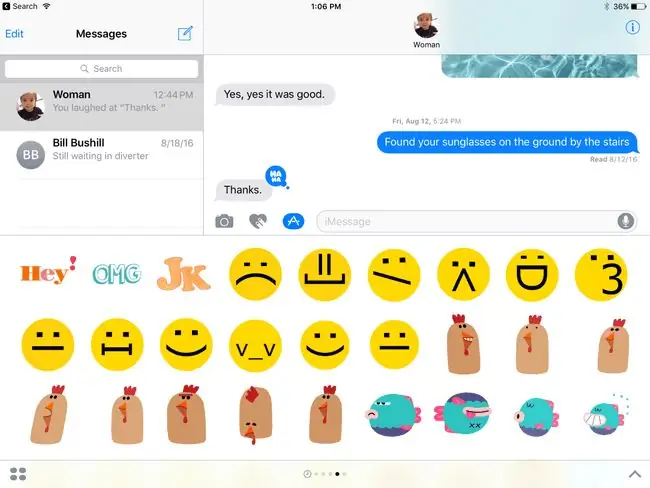
Ứng dụng iMessage là gì?
Hãy coi ứng dụng iMessage giống như ứng dụng iPhone. Giống như cách bạn cài đặt ứng dụng trên iPhone để thêm chức năng mới, ứng dụng iMessage cũng làm điều tương tự, bổ sung chức năng cho iMessage. Các ứng dụng này chỉ hoạt động khi bạn đã bật iMessage.
Một ví dụ điển hình về ứng dụng iMessage là Square, cho phép bạn gửi tiền qua iMessage cho bạn bè của mình. Hoặc bạn có thể trò chuyện nhóm với bạn bè để thu thập các đơn đặt hàng bữa trưa và sau đó gửi một đơn đặt hàng nhóm cho một dịch vụ giao đồ ăn. Các ứng dụng này chỉ có sẵn trong iOS 10 trở lên.
Bottom Line
Nếu bạn đang chạy iOS 10 trở lên, chỉ cần vuốt lên ngăn kéo ở cuối ứng dụng và bạn sẽ có thể tìm thấy các ứng dụng iMessage mới để cài đặt trong App store.
iMessage có hỗ trợ Apple Pay không?
Trong iOS 11, bạn có thể thanh toán trực tiếp cho mọi người chỉ bằng cách viết một tin nhắn yêu cầu tiền hoặc đề cập đến việc gửi tiền. Một công cụ bật lên để chỉ định số tiền. Nhấn Gửi,và bạn sẽ được yêu cầu xác minh thanh toán bằng Touch ID (hoặc Face ID trên iPhone X trở lên). Khi hoàn tất, tiền sẽ được gửi từ tài khoản thanh toán được liên kết với Apple Pay của bạn cho người khác. Tính năng này rất hữu ích để chia séc nhà hàng, thanh toán tiền thuê nhà và những lúc khác khi bạn cần thanh toán cho một người chứ không phải cho một công ty.
Làm thế nào để bạn chuyển tin nhắn từ iPhone này sang iPhone khác?
Nếu bạn có một chiếc iPhone mới, bạn muốn đảm bảo rằng dữ liệu quan trọng như tin nhắn văn bản của bạn - được chuyển từ điện thoại cũ sang điện thoại mới khi bạn thiết lập. May mắn thay, Apple làm cho việc này trở nên dễ dàng và cung cấp cho bạn ba cách để đảm bảo tin nhắn của bạn đến với điện thoại mới của bạn. Tìm hiểu tất cả về các tùy chọn của bạn trong Cách chuyển Tin nhắn từ iPhone sang iPhone.






